照片处理成素描效果 照片素描转换
2017-05-18 ZHONGYU 快速找教程方案 反馈需求 狸窝宝典
『狸窝是帮助用户解决问题 提供教程解决方案 在这个过程中有使用我们自己开发的软件 也有网上找的工具 只要帮助用户解决问题就好!』
今天咱们来说个高大上的东西,大家肯定会好奇到底是什么东西,那我也就不卖关子了哈,今天咱们就来说说素描的事儿,大家肯定有在街头看到过专门给路人画素描的,觉得有自己的个人素描是件很让人高兴的事情,也有很多对素描感兴趣但是没有学习过素描的童鞋,觉得每次都让别人画也很是麻烦,就想有没有能够把照片直接做成素描效果的软件,或者是相册制作软件免费版,可能很多童鞋都还没有接触过这类的操作和相关软件,不要着急,今天咱们就一起来研究研究。
照片素描效果软件下载:http://www.leawo.cn/ND_upload.php?do=info&id=4511
今天用到的是之前一直没有用过的一款软件,大家一定要按照上面的地址下载并安装好哦,然后双击该软件运行,再点击右上角的“打开”按钮,打开并添加好自己想要做成素描效果的照片,我这里添加的是哥哥张国荣的一张图片,偶尔也是个小迷妹
 。 。
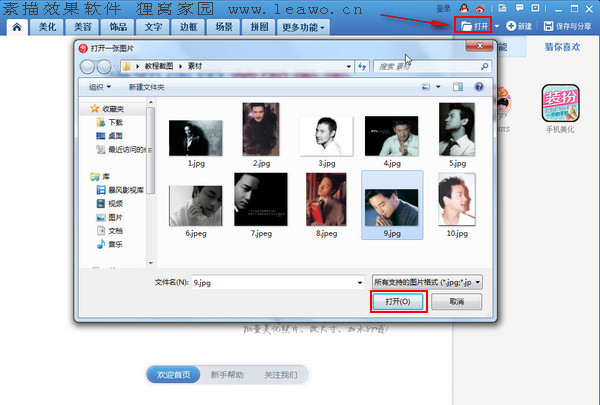
添加好了相关的图片之后,点击右边特效下面的“基础”特效,然后再点击应用“锐化”特效,参数设置为100%,然后点击“确定”按钮,可能大家会觉得这里锐化的效果并不是很明显,其实锐化只是为了提高该图片的一个清晰度。
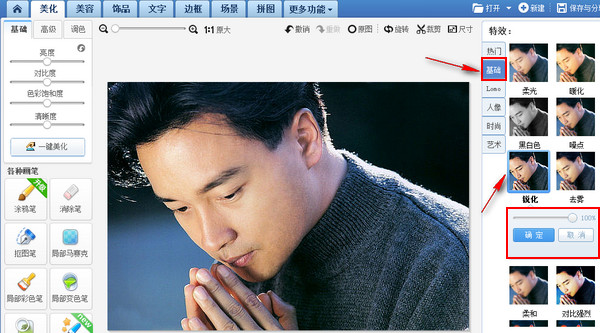
接下来点击“艺术”特效,先选择应用“素描”特效,再选择应用“写生素描”特效,两种特效的参数均设置为70%,然后点击“确定”按钮,这里两种特效的参考值数值仅供参考,可以根据效果自行设置参数,没有硬性的要求。
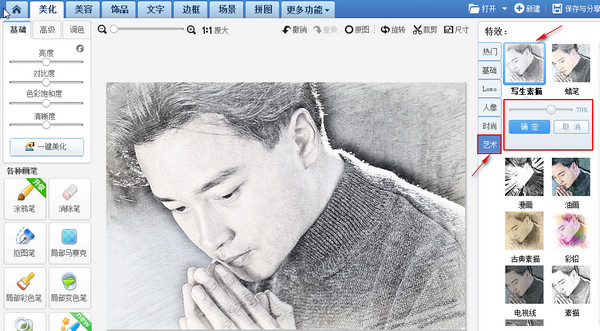
然后拖动界面左边“清晰度”下面的滑块,调整图片的清晰度,同样也是调整到自己满意的效果即可,然后在“艺术”特效下面选择并应用“古典素描”特效,我这里是将参考值设置为37%,大家拖动下面的滑块至自己满意的效果就行了,不用太在意参数值,然后点击“确定”按钮。
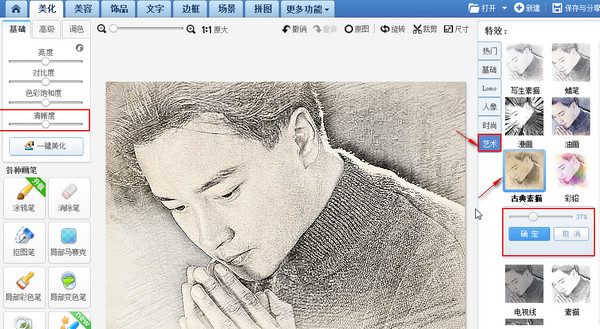
觉得效果满意了的就点击右上角的“保存与分享”按钮,在弹出的对话框中设置好图片的保存位置和图片名称,然后点击“保存”按钮,同样也可以分享该图片哦,感兴趣的童鞋可以自己去摸索摸索,如果觉得效果不是很满意,可以自行调整相关参数值。
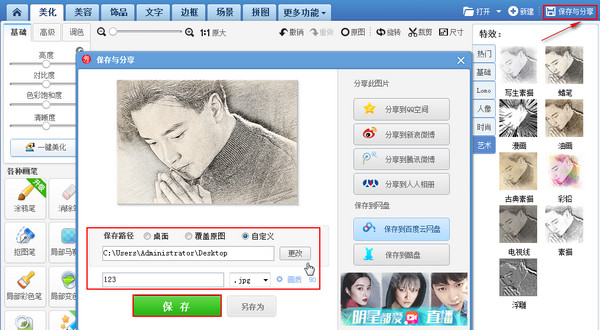
这个就是最终的一个效果图,是不是感觉线条非常的清晰分明就和专业水平一样一样的呢,嘿嘿,我们做出来的最终效果就是这么的任性,各种效果任你挑选,自用学会了这个技能,再也不用跑去让街头大师给你画素描了,省时省力关键是还省钱。
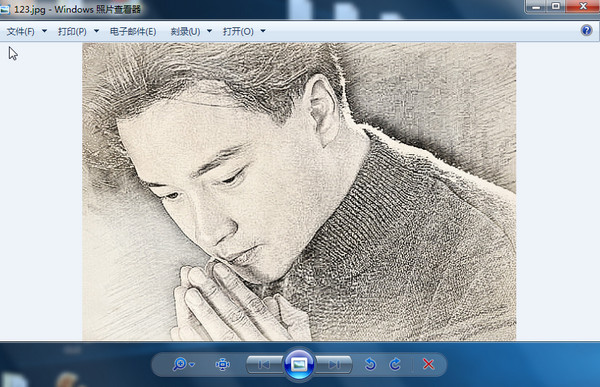
今天说到素描的事情,不由得让我想起我自己原来也是个学动漫的孩纸,期间还学习过一段时间的画画和素描,那画画水平就~~~~~~哎,不提也罢,反正是一把辛酸泪。希望大家都能够学会这个简单的操作,感受一下素描,就算是以此来弥补自己在画画方面小小的缺憾吧。
以上就是今天关于把照片做成素描效果的操作,非常简单的技能,顿时提升自己的逼格,尤其是还可以把自己爱豆的照片也做成素描的效果哦,想做多少都可以,每个人做出来的效果都可能会不一样,但是只要你自己觉得好看就行了,就是如此的简单粗暴。
(领导说了,分享本文一次小编工资涨0.5元) 为了感谢你帮小编分享,推荐你一个学习小视频制作的方法 >> 录好的视频怎样加字幕 优质教程方案 |